Correction de l'erreur 0xc10100bf pour lire des vidéos sans difficulté
0xc10100bf est l'une des erreurs vidéo que vous pouvez rencontrer en naviguant et en essayant de lire des vidéos sur votre ordinateur ou votre smartphone. Le code d'erreur est une combinaison de chiffres et de lettres. Votre intuition peut penser que le problème est grave.
Est-ce la première fois que vous rencontrez ce problème ? Les facteurs à l’origine de ce problème seront publiés dans cet article. Il s'agit de les utiliser comme connaissances supplémentaires et d'éviter que l'erreur ne se reproduise. Voici les solutions courantes pour le Correctif 0xc10100bf processus. Veuillez faire défiler vers le bas pour apprendre à les connaître.
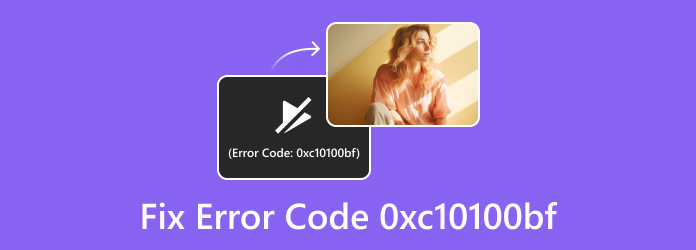
Partie 1. Qu'est-ce que l'erreur 0xc10100bf
Le code d'erreur 0xc10100bf que vous rencontrez est un problème vidéo qui arrive à la plupart des lecteurs multimédias. Il comprend VLC Media Player, Windows Media Player et bien plus encore. Une fois que vous en aurez fait l'expérience, vous verrez le Ce fichier n'est pas lisible Erreur 0xc10100bf message à l'écran.
Beaucoup d'entre vous se demandent peut-être ce qui se passe dans vos vidéos. En fait, cela se produit pour des raisons principales. Examinons-les en les énumérant ci-dessous.
- • Format de fichier non pris en charge
- • Extension de fichier incorrecte
- • Vidéos corrompues
- • Vidéo téléchargée via une source inconnue
De plus, si vous avez capturé la vidéo, il est possible qu'elle ait été corrompue. Des problèmes techniques pendant le processus d'enregistrement peuvent avoir été perturbés. Outre l'enregistrement, la vidéo peut être corrompue après le transfert.
Les virus et les logiciels malveillants font également partie des raisons pour lesquelles vos vidéos sont corrompues. C'est pourquoi il est recommandé de stocker vos vidéos et autres fichiers en toute sécurité sur votre ordinateur ou d'autres appareils. Il s’agit d’éviter ce genre de problèmes.
Partie 2. Comment corriger l'erreur 0xc10100bf
Connaître le facteur à l’origine de l’erreur 0xc10100bf est bénéfique. Voulez-vous savoir pourquoi? Les prévenir est l’une des principales causes. Vous pouvez éviter le problème une fois que vous savez pourquoi il se produit.
Il est maintenant temps d'apprendre à corriger l'erreur 0xc10100bf. Cet article contient 4 des méthodes les plus simples que vous puissiez exécuter. Découvrez-les en faisant défiler vers le bas. Passez.
Vérifiez le format du fichier vidéo
Tous les types de vidéos ne peuvent pas être lus sur tous les types d'appareils. La raison en est que chaque appareil prend en charge des formats de fichiers limités. Si tel est le cas, vérifiez le format de fichier vidéo que vous souhaitez lire. Il se peut qu'il ne soit pas pris en charge par le lecteur multimédia que vous utilisez pour le lire. Voici le guide pour la vérification du format du fichier vidéo.
Étape 1Ouvrez le Explorateur de fichiers ou d'autres albums sur votre ordinateur. Localisez le fichier vidéo pour lequel vous rencontrez un problème de lecture. Après cela, cliquez dessus pour agrandir la vidéo et voir d'autres paramètres. Veuillez l'ouvrir avec le programme Photos par défaut. Pour ce faire, faites un clic droit sur la vidéo, choisissez le Ouvrir avec bouton, puis sélectionnez Photos.
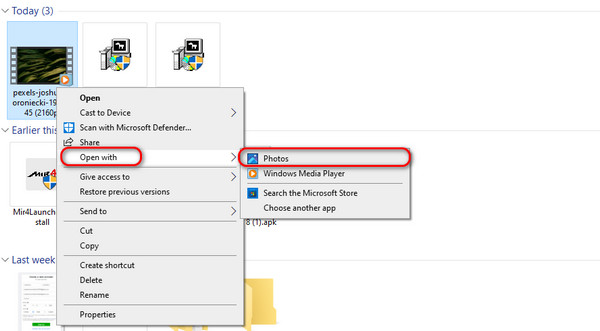
Étape 2Cliquez Info bouton en haut. Après cela, les informations supplémentaires seront affichées à droite de l’interface principale. Allez au Chemin du fichier et vérifiez le format du fichier vidéo.
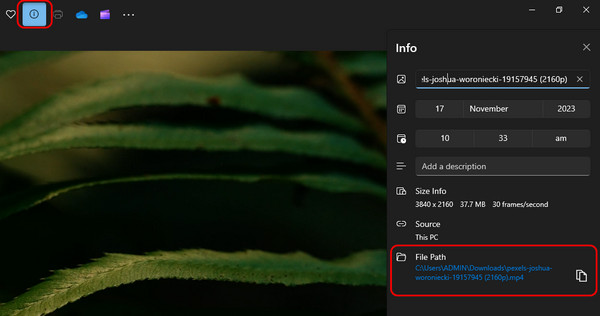
Si le format vidéo n'est pas pris en charge par le lecteur multimédia que vous souhaitez utiliser, convertissez la vidéo. Utilisez un convertisseur vidéo, comme Tipard Convertisseur Vidéo Ultime.
Vérifiez l'extension du fichier vidéo
En plus de vérifier le format du fichier vidéo, l'extension aidera également à corriger l'erreur 0xc10100bf. Parfois, le format du fichier vidéo et son extension sont différents. Cela conduit à ce que votre vidéo doive être lue.
Désormais, si l'extension de fichier de votre vidéo ne correspond pas au format vidéo, reportez-vous aux étapes détaillées ci-dessous. Il s'agit de corriger l'extension du fichier vidéo. Passez.
Étape 1Accédez à l'album informatique où vous stockez la vidéo. Sélectionnez le dossier de sa classification sur le côté gauche de l'interface principale. Après cela, les vidéos seront affichées à droite.
Étape 2Cliquez avec le bouton droit sur la vidéo et vous rencontrerez l’erreur « Impossible de lire ». Veuillez sélectionner le renommer sur les options contextuelles. Plus tard, le nom de la vidéo sera surligné en bleu. L'extension du fichier sera après le Point. Saisissez le bon en le tapant à l'aide du clavier de l'ordinateur.
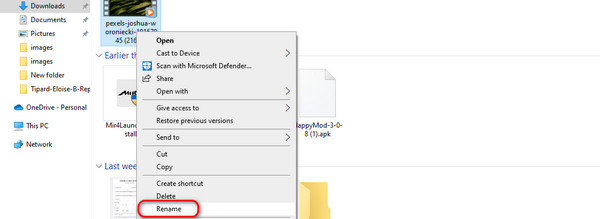
Utiliser Tipard FixMP4
D'autres raisons peuvent exister si le format ou l'extension vidéo n'est pas le problème principal. L’un d’eux est un problème de corruption. Si c'est le cas, utilisez Tipard FixMP4. Il s'agit d'un outil tiers que vous pouvez utiliser pour réparer les vidéos corrompues sur vos ordinateurs. Vos vidéos MP4, MOV, AVI et 3GP font partie des formats de fichiers pris en charge.
La fonctionnalité qui distingue ce logiciel est qu'il vous permet d'ajouter des exemples de vidéos. Ce sera la référence de l'outil tiers pour réparer la vidéo corrompue. Voulez-vous connaître la procédure de l'outil? Voyez-le ci-dessous.
Étape 1Téléchargez l'outil. Configurez-le et lancez-le ensuite sur votre ordinateur.
Étape 2Recherchez la vidéo corrompue sur votre ordinateur. Ajoutez-le au "Plus" à gauche pour l'importer dans le logiciel. D'autre part, ajoutez l'exemple de vidéo au "Plus" bouton à droite. Attendez que les vidéos soient importées.
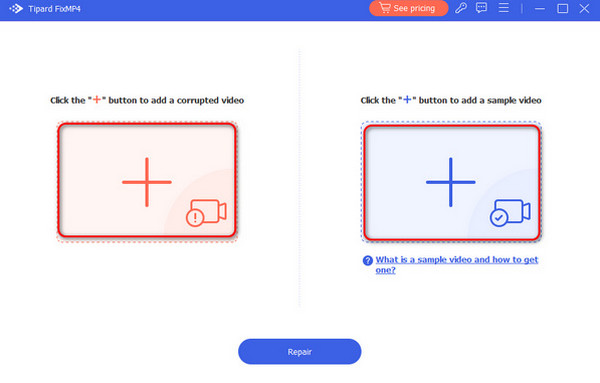
Étape 3Maintenant, réparez la vidéo. Pour exécuter cela, cliquez sur le réparation bouton en bas au centre. Le logiciel se chargera pendant environ quelques secondes pour le processus de réparation.
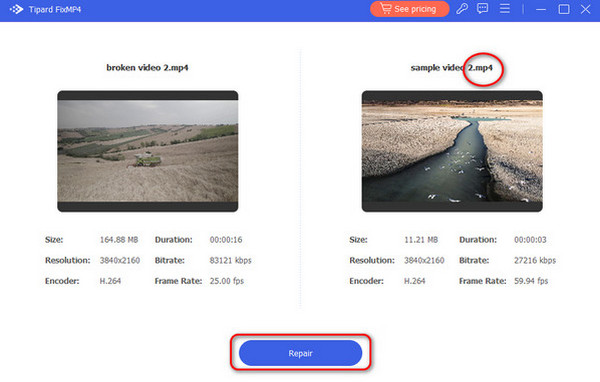
Étape 4Les résultats et l'aperçu seront publiés sur l'interface suivante. Clique le Aperçu pour révéler les résultats vidéo avant de les enregistrer. Veuillez choisir le Épargnez bouton pour conserver la vidéo sur votre ordinateur.
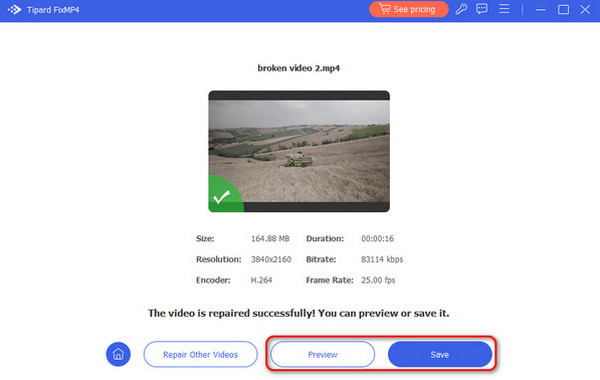
Lecture étendue:
5 meilleures façons de corriger le code d'erreur vidéo 0xc00d36cb sous Windows
Impossible de lire la vidéo : 5 façons de corriger le code d'erreur vidéo 0xc1010103
Partie 3. FAQ sur l'erreur 0xc10100bf
Pourquoi mon fichier n'est-il pas lisible ?
Les vidéos qui ne sont pas lisibles ont de nombreuses raisons pour lesquelles elles se produisent. Les plus courants sont l’incompatibilité et la connexion Internet instable. L'incompatibilité se produit lorsque la vidéo que vous souhaitez lire n'est pas prise en charge par le système d'exploitation de votre appareil. De plus, une connexion Internet instable peut également affecter vos vidéos lorsque vous les regardez en ligne.
Qu’est-ce que le code d’erreur 0xc10100be dans VLC ?
Lorsque vous rencontrez l'erreur 0xc10100bf sur VLC, cela peut être dû à des problèmes de téléchargement. Cela se produit lorsque vous téléchargez une vidéo à partir d’un site Web inconnu. La vidéo ou le VLC peuvent être en cause. Vous pouvez essayer de lire la vidéo avec les autres lecteurs multimédias. Si vous rencontrez le même problème, il est temps de réparer le problème vidéo.
Comment réparer un format de fichier non pris en charge ou corrompu ?
Les vidéos corrompues et non prises en charge font partie des problèmes les plus courants avec lesquels vous pouvez interférer. Si votre vidéo est corrompue, vous devez d'abord la réparer. Vous pouvez utiliser l'outil tiers dans cet article, Tipard Fix MP4. Mais si votre vidéo n'est pas prise en charge par votre appareil, la conversion est la méthode que vous devez utiliser. Si tel est le cas, vous pouvez rechercher un outil de conversion.
Conclusion
En conclusion, 0xc10100bf est un code d'erreur que vous rencontrez sur la plupart des lecteurs multimédias. Si vous en faites l'expérience, vous devez d'abord réparer la vidéo. C'est le seul moyen de lire votre vidéo sur le lecteur multimédia que vous utilisez. Dans ce cas, utilisez la méthode proposée par cet article. Ils sont sur Réparation 0xc10100bf processus. Il existe des méthodes intégrées et un outil tiers, Tipard FixMP4.







